Existuje spousta aplikací, které vám umožní přidat text k fotografiím. Chceme se s vámi podělit o osm nejlepších možností, které máte k dispozici, a o tom, jak každou z nich používat.
Každý editor fotografií v tomto seznamu nabízí jedinečné funkce, takže si je přečtěte, abyste viděli, která se vám nejvíce líbí.
8. Aplikace Fotky
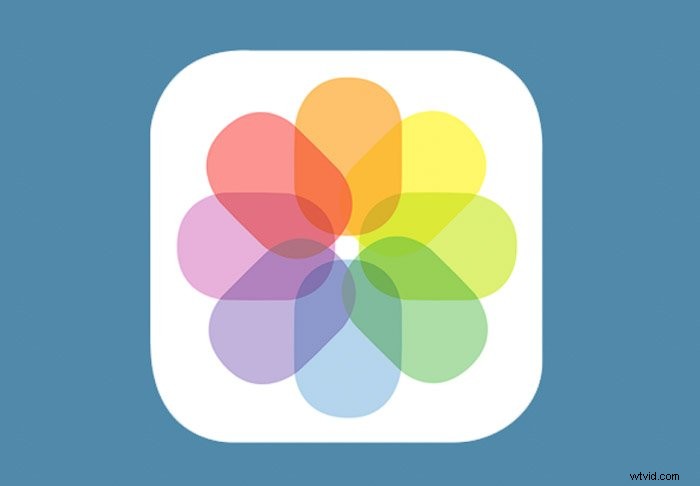
Nemáte chuť používat k přidávání textu k fotografiím aplikace třetích stran? Usnadněte si to pomocí aplikace Fotky vestavěné ve vašem iPhonu.
Otevřete svůj obrázek a klepněte na tlačítko Editor ve spodní části obrazovky. Poté klepnutím na ikonu se třemi tečkami otevřete Editor značek.
Vyberte nástroj Text a dvojitým klepnutím na textové pole nahradíte zástupný symbol svým textem. Po napsání titulku klepněte na Hotovo.
Nyní vyberte nástroj Pero a změňte velikost, barvu a polohu textu. Po provedení všech úprav klepněte znovu na Hotovo a je to.
Aplikace má základní funkce, takže s ní nebudete tak kreativní, jak byste chtěli. Ale stejně je to nejpohodlnější, když potřebujete k fotce rychle přidat popisek.
Je to nejen bezproblémové, ale také zcela zdarma!
7. Rychle
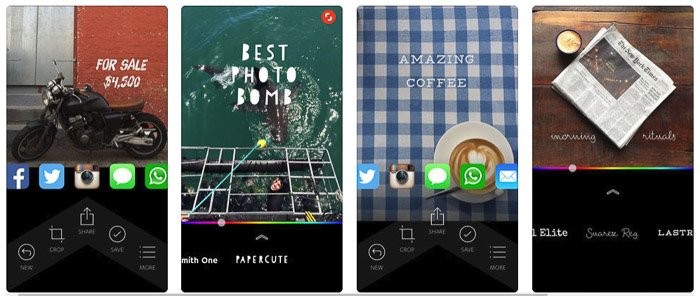
iPhone | Android
Pokud potřebujete upgradovat textový nástroj aplikace iPhone Photos App, Quick může být právě pro vás. Je zdarma, snadno se používá a nabízí více možností písma než nativní aplikace pro váš iPhone.
V mnoha ohledech funguje podobně jako textový nástroj v aplikaci Fotky. Nejprve vyberte fotografii z fotoaparátu a poté klepnutím na oblast na fotografii vytvořte textové pole. Po napsání titulku změňte pomocí posuvníku aplikace písmo i barvu.
Chcete-li změnit velikost textu, sevřete textové pole dvěma prsty. Můžete jej také přetáhnout a změnit jeho pozici na fotce.
Pokud jste obeznámeni s používáním textového nástroje v aplikaci Fotky, zjistíte, že Quick je intuitivní.
Dokonce můžeme namítnout, že má lepší rozhraní, než jaké nabízí vaše nativní aplikace. Posuvníky usnadňují procházení možností, které máte, a zobrazení výsledků v reálném čase.
Quick může být bezplatná aplikace a je k dispozici pro iOS i Android, ale budete si muset zakoupit některá z jejich písem, abyste použij je. V opačném případě se budete muset vypořádat s logem aplikace Quick ve spodní části obrazovky.
Pokud vám to vadí, zaplaťte za plnou verzi, abyste vše odemkli.
6. Instagramové příběhy
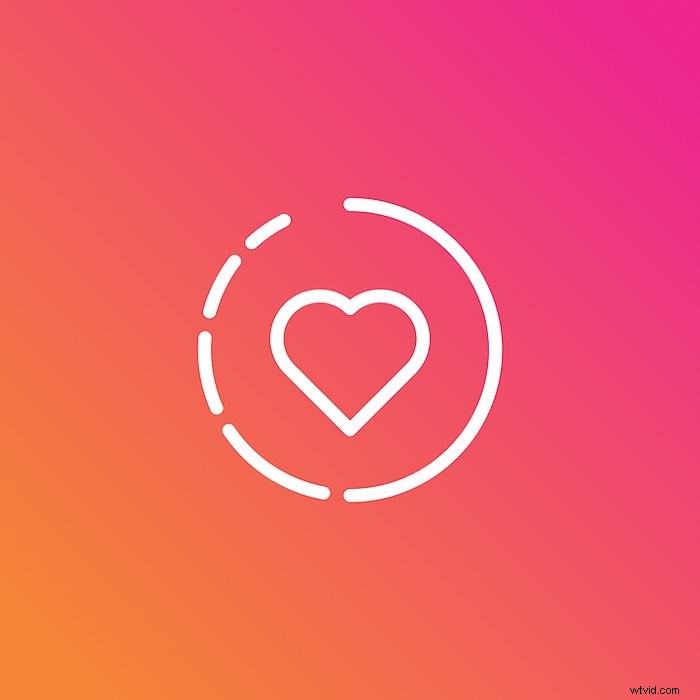
iPhone | Android
Zkoušeli jste někdy přidat text k fotografiím na Instagramu? Zde je malý hack, který můžete vyzkoušet:Použijte nástroj Text v Instagram Stories.
Je to rychlé, snadné a hlavně si ho můžete stáhnout a používat na jiných platformách.
Pro přístup k nástroji Text , klepněte na Váš příběh v levé horní části obrazovky. Poté klepnutím na bílé tlačítko spouště ve spodní části pořiďte fotografii. Nebo můžete vybrat ikonu galerie vedle tlačítka Flash a vybrat místo toho existující obrázek.
Jakmile se obrázek načte, klepněte na ikonu textu (Aa) v pravé horní části obrazovky. Dále vyberte písmo klepnutím na tlačítko písma v horní části obrazovky.
Zatím je k dispozici pouze pět různých písem, ale stačí k tomu, aby váš obrázek vypadal stylově.
V dolní části na obrazovce klepněte na jeden z barevných kruhů v paletě a změňte barvu textu. A pro zvýraznění titulku klepněte na ikonu A vedle tlačítka písem. Poté se ještě jednou vraťte k barevným kruhům a změňte barvu zvýraznění.
Dále pomocí posuvníku na levé straně obrazovky změňte velikost písma. Posuňte jej nahoru, chcete-li jej zvětšit, a posunutím dolů jej zmenšíte. Pokud se vám výsledek líbí, klepněte na Hotovo.
Nyní stačí obrázek uložit nebo odeslat do vašeho příběhu.
Textový nástroj není nejúčinnější, pokud jej chcete používat dále Instagram. Koneckonců, dokáže upravovat obrázky pouze v režimu Portrét a nemá k dispozici dostatek písem.
Ale stále je to nejlepší a nejrychlejší možnost při vytváření obsahu pro vaše příběhy.
5. Písmo Candy
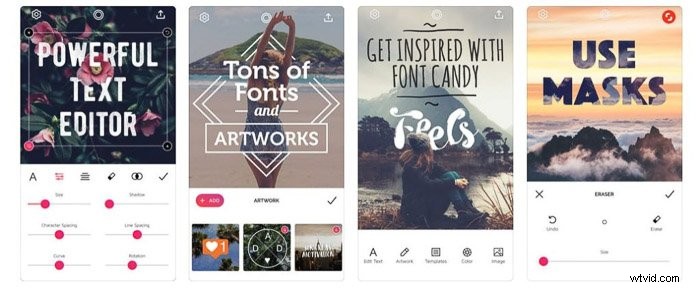
iPhone | Android
Pokud vás běžné styly písem nudí, měli byste vyzkoušet aplikaci pro úpravu fotografií Font Candy. S více než 50 fonty, ze kterých si můžete vybrat, vám dává flexibilitu, abyste byli s titulky kreativní. Můžete přidat cokoli od inspirativních citátů až po další designové prvky.
Jakmile načtete obrázek do aplikace, klepněte na ikonu Text. Poté přetáhněte textové pole po obrazovce na místo, kde chcete, aby se zobrazil váš titulek. Poté na něj dvakrát klepněte, abyste mohli napsat svou zprávu a také změnit písmo.
Máte také možnost přidat nálepky a grafiku klepnutím na ikonu Artwork. Jakmile vyberete grafiku, která se vám líbí, objeví se na obrázku.
Dále jej sevřením změňte velikost a přetažením změňte jeho polohu na obrazovce.
Chcete-li změnit barvu textu nebo grafiku, nejprve ji zvýrazněte a klepněte na ikonu Barva. Jakmile se paleta zobrazí na obrazovce, klepněte na požadovanou barvu a použijte ji na text nebo grafiku.
Bezplatná verze Font Candy stejně jako Quick zanechá na vašich obrázcích logo. Chcete-li z toho vytěžit maximum, budete muset provést nějaké nákupy v aplikaci nebo vše odemknout za 2,99 $.
Snadno se používá a má všechny nástroje, které potřebujete k vytváření pozoruhodného obsahu, takže rozhodně stojí za to koupit. Je také k dispozici v App Store a Android Store.
4. Stickr
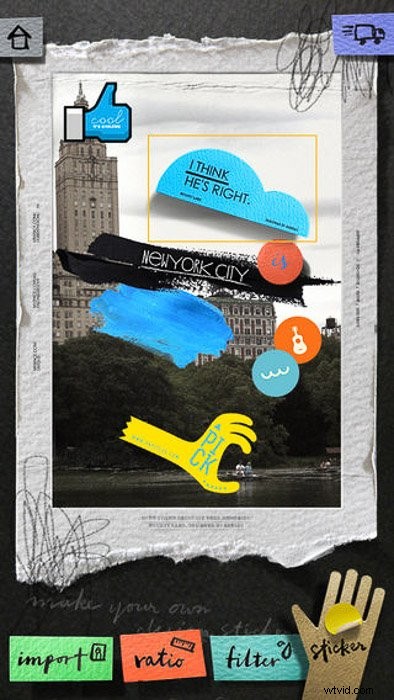
iPhone
Máte chuť proměnit své fotky na záznamy v digitálním zápisníku? Pak byste měli zkusit Stickr. Nabízí více než 300 nálepek, které můžete použít k přizpůsobení svých obrázků.
Po importu fotografie klikněte na Poměr a upravte rozměry obrázku na preferované platformě.
Velikost obrázku můžete změnit. funguje pro Instagram, Facebook a další stránky sociálních médií.
Dále klepněte na tlačítko Nálepka a vyberte grafický design, který se vám nejvíce líbí. A pokud chcete vytvořit osobní zprávu, vše, co musíte udělat, je dvakrát klepnout na obrazovku a začít psát.
Stejně jako jiné aplikace i Stickr mění písma, velikost a barvu vašich titulků.
Hlavním prodejním bodem Stickr je grafika, nikoli textový nástroj. Pokud tedy hledáte robustnější aplikaci, která nabízí větší výběr písem, pak to nemusí být pro vás.
Pokud se ale rádi bavíte kombinováním titulků s barevnými nálepkami, pak je to vše, co potřebujete.
3. Přes
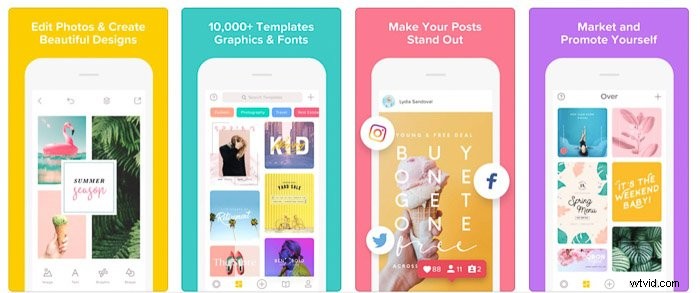
iPhone | Android
Přemýšleli jste někdy nad tím, jak umístit text nebo grafiku za někoho nebo něco na vašich fotografiích? Pokud máte zájem o vytvoření tohoto typu efektu, budete si muset stáhnout Over.
Tato zábavná aplikace nabízí desítky šablon pro různá použití. A můžete upravit text a grafiku vybraného rozvržení dvojitým klepnutím.
Opravdovou přitažlivostí Over je jeho schopnost, aby text vypadal, jako by byl za předmětem na vašem obrázku. I když si možná myslíte, že je to složité, ve skutečnosti je to snadné.
Stačí vybrat nástroj Maska a začít mazat části textu, které zakrývají objekty na vaší fotografii. A je to! Můžete dokonce přiblížit a vytvořit přesnou masku. A pokud něco uděláte, klepněte na Zpět a zkuste to znovu.
Over je snadné a zábavné. Jedinou potenciální nevýhodou je, že maskování obrázků může být náročné, pokud používáte malý telefon.
2. PicLab
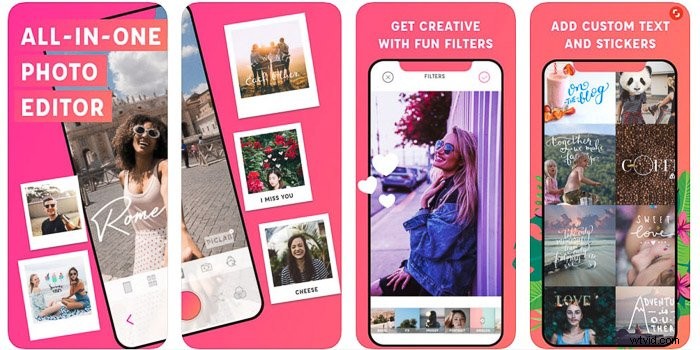
iPhone | Android
Tato aplikace má spoustu kreativních funkcí pro ty, kteří chtějí svůj text umělecky vylepšit. Kromě textového nástroje funguje také jako schopná mobilní sada pro úpravy.
Nejprve vyberte nástroj Text ve spodní části obrazovky, aby se na fotografii objevilo textové pole. Dvakrát na něj klepněte a začněte psát zprávu.
V aplikaci pak můžete vybrat další nástroje, které vám umožní změnit písmo, velikost textu a barvu.
Co se však PicLab liší od většiny aplikací, je to, že nabízí spoustu pokročilých textových funkcí. Umožňuje vám například přidávat barevné přechody do textu a dokonce vytvářet stíny. Kromě toho obsahuje desítky uměleckých děl, která můžete přidat ke svým fotografiím. A skvělé je, že většinu z nich lze přizpůsobit.
Jednou z nevýhod této aplikace je, že je drahá. Bezplatná verze PicLab vám s fotkami moc neumožní.
Pokud chcete odemknout většinu funkcí, budete si muset koupit plnou verzi za 6,99 $. Ale pokud jste typ člověka, který má rád úplnou kreativní kontrolu, cena za to rozhodně stojí.
1. Canva
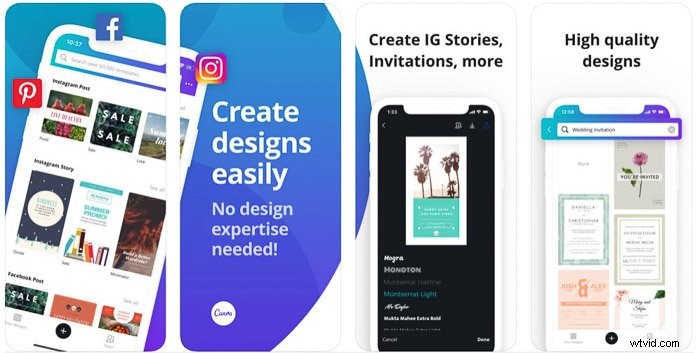
iPhone | Android
Toto je aplikace, kterou si vyberete, pokud neustále pracujete na různých platformách. Kromě uživatelsky přívětivého rozhraní vám také umožňuje přizpůsobit obsah pro různé weby sociálních médií.
Když aplikaci otevřete, uvidíte různé designy pro různé weby sociálních médií. Vyhledejte platformu, kterou chcete použít, a vyberte rozvržení, které se vám líbí.
Jakmile se šablona načte, můžete vybrat kterýkoli z prvků v obrázku a změnit je. Pokud chcete nahradit fotografii, klepněte na ni a vyberte obrázek ze své galerie.
Dále klepněte na textová pole a napište vlastní zprávu. Jakmile vyberete textové pole, na obrazovce se zobrazí další nástroje.
Vyberte kterýkoli z nich, abyste mohli změnit písmo, barvu, zarovnání a mezery.
Canva patří mezi nejjednodušší aplikace k použití v tomto seznamu. Nemusíte ani vymýšlet design, protože už má pro vás k dispozici šablony.
Je to zdarma, ale nabízejí také nákupy v aplikaci, pokud si chcete koupit nějaké jejich fotografie nebo grafiku.
Závěr
Výběr dokonalých editačních nástrojů pro přidávání textu k fotografiím je otázkou preferencí. Zjistěte tedy, jaké funkce potřebujete, a zvažte klady a zápory každé možnosti na seznamu.
Dobrou zprávou je, že všechny si můžete vyzkoušet zdarma. Než si je koupíte, udělejte si čas na jejich otestování.
A samozřejmě se nemusíte držet pouze jedné možnosti. Při úpravě fotek máte také možnost používat více aplikací.
Takto využijete všechny jejich funkce na maximum a vytvoříte jedinečný obsah pro sociální sítě.
